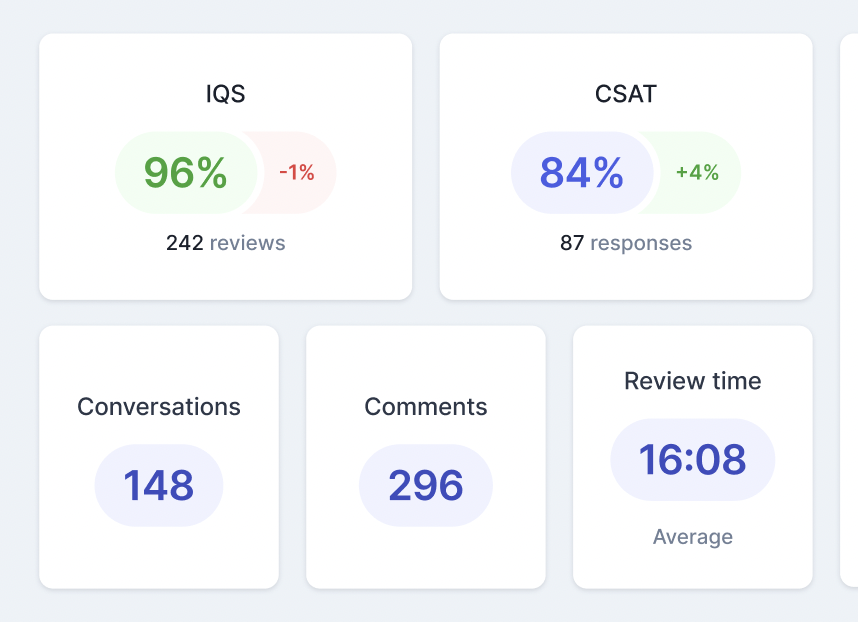Cet article explique comment effectuer un suivi du temps d’évaluation dans Zendesk QA et vous aidera à comprendre les déclencheurs d’actions de suivi, ainsi que les emplacements où vous pouvez afficher le suivi du temps d’évaluation dans Zendesk QA. Remarque : le suivi du suivi des évaluations ne fonctionne qu’avec la dernière version de notre extension de navigateur.
Cet article contient les sections suivantes :
- Comprendre le temps d’évaluation
- Actions de suivi du temps d’évaluation
- Vérification du temps d’évaluation dans le tableau de bord
Comprendre le temps d’évaluation
Le temps d’évaluation dans Zendesk QA correspond au temps actif passé sur une conversation jusqu’à l’envoi de l’évaluation. Le suivi du temps n’a lieu que quand l’utilisateur est dans la fenêtre d’évaluation de la conversation dans Zendesk QA. Une fois qu’une évaluation est envoyée, le temps qui y est consacré s’affiche sous les commentaires fournis pour chaque évaluateur.
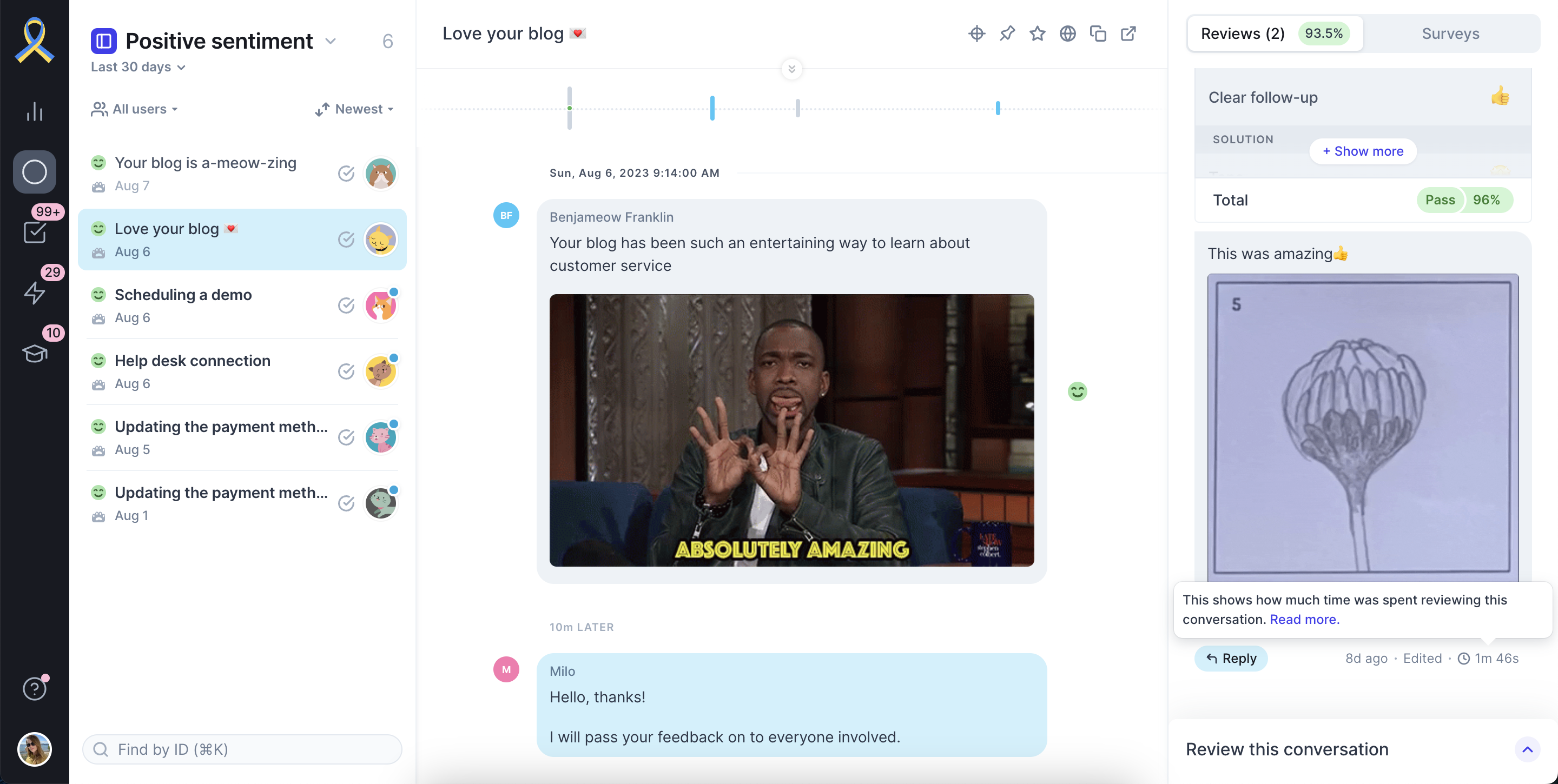
- Affichage des conversations
- Affichage des messages individuels dans une conversation
- Évaluations des affectations
- Évaluations des extensions du navigateur.
Actions de suivi du temps d’évaluation
| Action de suivi du temps d’évaluation | Déclencheur d’action |
| À partir de | Le suivi du temps d’évaluation commence dès qu’une conversation est ouverte. |
| Mise en pause |
Le temps d’évaluation est automatiquement mis en pause et placé en arrière-plan si l’utilisateur :
|
| Reprise du suivi | Le suivi du temps d’évaluation reprend lorsque la conversation est rouverte ou quand l’utilisateur reprend son activité après avoir été inactif pendant plus de 30 secondes. |
| Arrêt | Le suivi s’arrête une fois l’évaluation envoyée. |
Vérification du temps d’évaluation dans le tableau de bord
Le temps d’évaluation moyen est affiché avec l’indicateur de qualité des interactions (SQI) et le CSAT (satisfaction client). Il est aussi disponible dans le tableau de bord Différend (consultez Résolution d’une évaluation) et la vue Séance de coaching (consultez Utilisation de Zendesk QA pour le coaching).